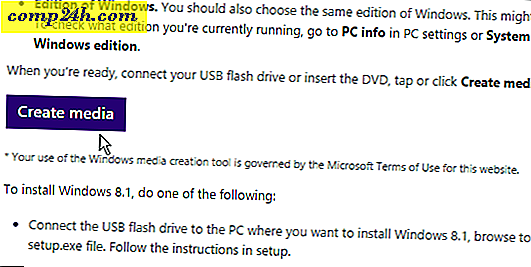PowerPoint 2013 प्रस्तुति में कस्टम आकार कैसे बनाएं
पावरपॉइंट 2013 अपने पूर्ववर्तियों की तुलना में काफी अधिक आकार प्रदान करता है, लेकिन यदि आप अभी भी वह नहीं ढूंढ पा रहे हैं जिसे आप ढूंढ रहे हैं तो अपना खुद का कस्टम आकार बनाना आसान है। एक ड्राइंग उपयोगिता का उपयोग करने के बजाय, पावरपॉइंट आपको अपनी लाइब्रेरी के भीतर मौजूदा आकार को संशोधित करके कस्टम आकार जोड़ने की अनुमति देता है। यह ट्यूटोरियल आपको दिखाएगा कि किसी भी पावरपॉइंट आकृति को अपनी व्यक्तिगत रचना में कैसे बदला जाए।
पावरपॉइंट 2013 कस्टम आकार
प्रारंभ करने के लिए, PowerPoint 2013 खोलें और रिबन पर सम्मिलित करें टैब पर क्लिक करें।

इसके बाद, आकार बटन पर क्लिक करें और एक ऐसा आकार चुनें जो आपको बनाने की आवश्यकता है।

अब प्रारूप टैब खोलें और संपादन आकार> संपादन बिंदु विकल्प का चयन करें ।

नोट: जब माउस आकृति पर होता है तो आप राइट क्लिक मेनू से संपादन बिंदु विकल्प तक पहुंच सकते हैं।

अब अपना कस्टम आकृति बनाने के लिए स्क्वायर ब्लैक पॉइंट्स को उस स्थिति में क्लिक करें और खींचें जो आकार को आपके इच्छित कस्टम आयामों में बदल देता है।

यदि आपके पास आवश्यकतानुसार आकार बनाने के लिए पर्याप्त अंक नहीं हैं, तो आप एक नया ड्रैगगेबल पॉइंट बनाने के लिए Shift को दबाकर और किसी भी स्थिति में लाइन पर क्लिक करके अधिक जोड़ सकते हैं।

अंक को Ctrl दबाकर और उन्हें क्लिक करके हटाया जा सकता है।

एक बार आपके पास सटीक आकार हो जाने के बाद, जो कुछ भी करने के लिए छोड़ा गया है वह रंग है और प्रारूप रिबन में इच्छित किसी भी पाठ या प्रभाव को जोड़ें।




![प्रभावी रूप से Outlook 2007 टू-डू बार का उपयोग करना [कैसे करें]](http://comp24h.com/img/outlook/581/effectively-using-outlook-2007-do-bar.png)